Sistema de GECC - módulo usuário
Cadastrar Evento GECC
Acessar o sistema através do link https://gratificacao.sigepe.gov.br/
Utilizar o Certificado Digital para acessar o sistema
Clicar em "Cadastrar"
1. Informações do Evento
1.1 Dados do Evento (preencher conforme orientações abaixo)
Nome do evento: (Informar nº processo SUAP, nome da comissão e número da portaria)
Selecionar o tipo de evento: (curso ou concurso)
Descrição: (informar)
· Atividade realizada
· N.º do processo SUAP
· Período/data da realização da(s) atividade(s)
Período: (informar a data do cadastro do evento, pois o sistema não aceita evento com data retroativa)
Link: (copiar o link do processo SUAP)
Observações: (opcional)
1.2 Informações do demandante (preencher conforme orientações abaixo)
Unidade demandante: Clicar em "buscar unidade" para localizar (Pró-Reitoria ou Diretoria Geral do Campus responsável pela
Responsável: Clicar em "buscar servidor" para localizar (nome do servidor solicitante, responsável pelo processo SUAP)
1.3 Clicar em "Salvar"
2. Responsável Pagamento
2.1 Clicar em "Responsável Pagamento" e depois em "Cadastrar"
Atenção! Servidor em exercício no IFSP: Utilizar as informações conforme tela abaixo.
Servidor em exercício em outro órgão: Verificar os dados do responsável pelo pagamento do outro órgão.
2.2 Cadastrar responsável pelo pagamento
2.3 Clicar em "Salvar"
3. Atividades
3.1. Clicar em "Atividades" e depois em "Cadastrar"
3.2. Cadastrar atividade GECC (preencher conforme orientações abaixo)
Tipo/Subtipo de atividade GECC: (De acordo com o art. 2º da Resolução Normativa 25/2024 e Anexo I - https://drive.ifsp.edu.br/s/2K4tezW7Jqi8jJj)
Detalhamento: (Informar o número do ofício do processo, atividade e período/data)
Formação exigida: Selecionar “Qualquer formação - Percentual máximo: 0,5%”
Percentual Aplicado: (De acordo com Anexo I - https://drive.ifsp.edu.br/s/2K4tezW7Jqi8jJj P)
Quantidade de vagas: (informar quantas pessoas estão relacionadas no ofício)
3.3 Clicar em "Salvar"
4. Vincular Servidor
4.1. Dentro de "Atividades", clicar no link do detalhamento (sublinhado em azul)
4.2. Clicar em "Vincular Servidor"
4.3. Clicar em "Cadastrar"
4.4. Cadastrar atividade vinculada
Obs: Todos os servidores que estão no ofício deverão ser cadastrados
4.4.1 Informações da atividade (preencher conforme orientações abaixo)
Período: (informar a data do cadastro do evento, pois o sistema não aceita evento com data retroativa)
Carga horária: (cadastrar as horas trabalhadas informadas no ofício)
Modalidade: (Selecionar se a atividade foi realizada de forma remota, presencial ou hibrida)
Obs: Caso a opção seja presencial ou hibrida, será necessário indicar o local que a atividade foi realizada. Clicar em “Buscar Local”
4.4.2 Informação do servidor
Tipo de servidor: Siape
Clicar em "Buscar Servidor"
Buscar servidor:
- Órgão: Selecionar o órgão de exercício do servidor
- Nome: Informar o nome do servidor
Clicar na linha do nome do servidor (a linha ficará azul)
Clicar em "Selecionar"
- Após clicar em selecionar, irá retornar os dados do servidor
- Preencher a informação Formação acadêmica: (deve ser a mesma escolaridade cadastrada no Siape)
4.4.3 Informação da chefia (sistema busca automaticamente)
4.4.4 Informação de pagamento
Tipo de pagamento: Folha
Responsável pelo pagamento: “Buscar responsável”
Clicar na linha do nome do responsável (a linha ficará azul)
Clicar em "Selecionar"
Após clicar em "Selecionar" irá retornar os dados do responsável pelo pagamento.

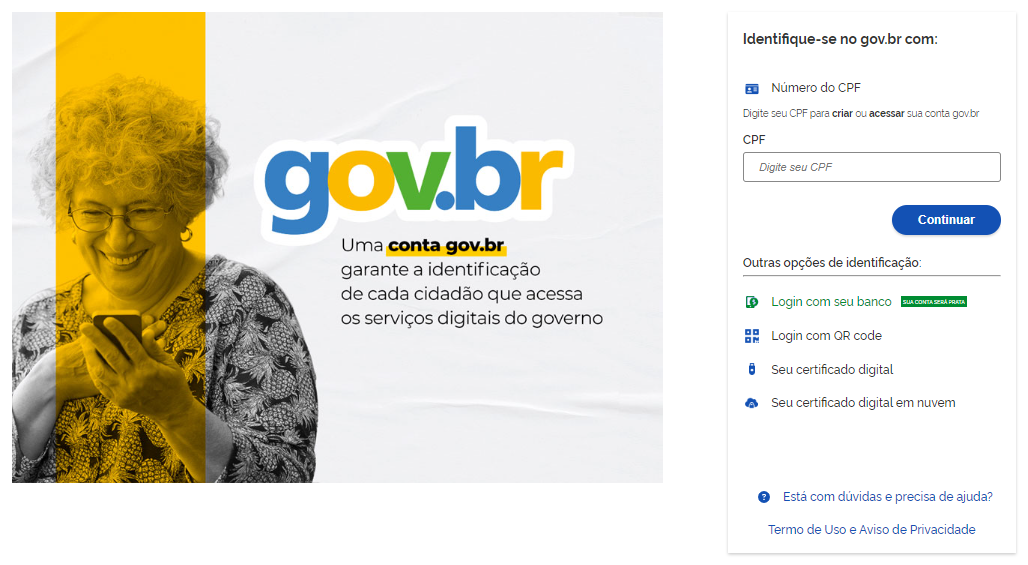
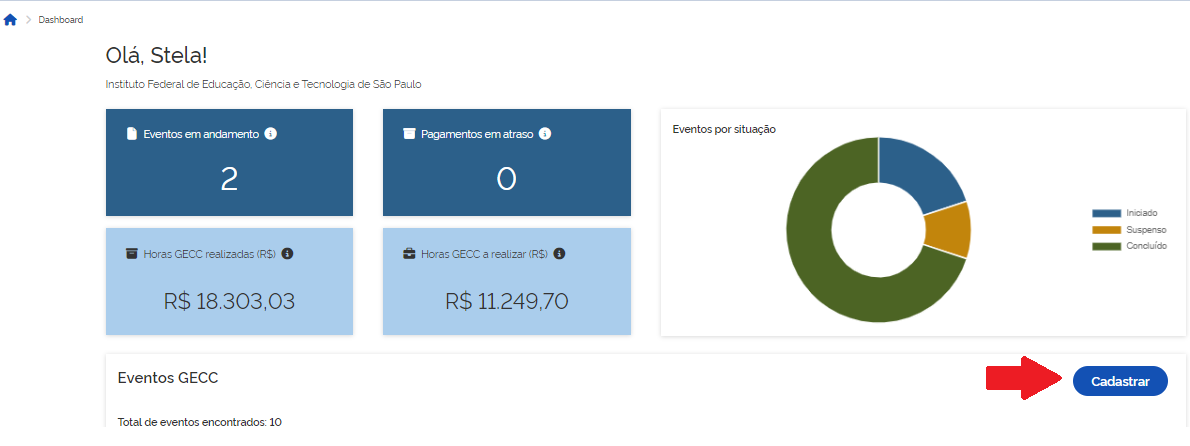
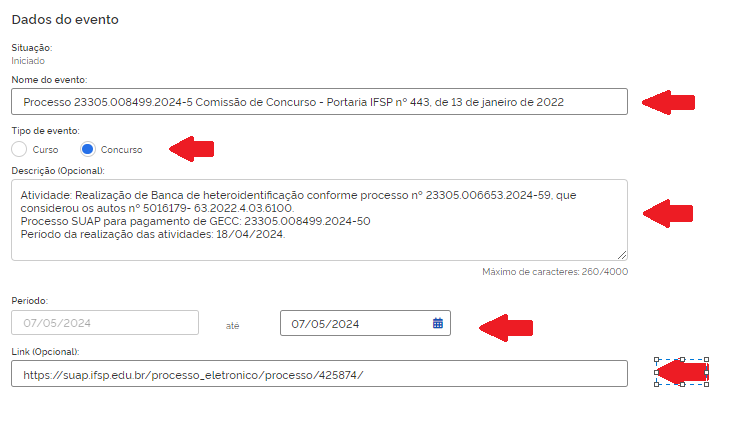
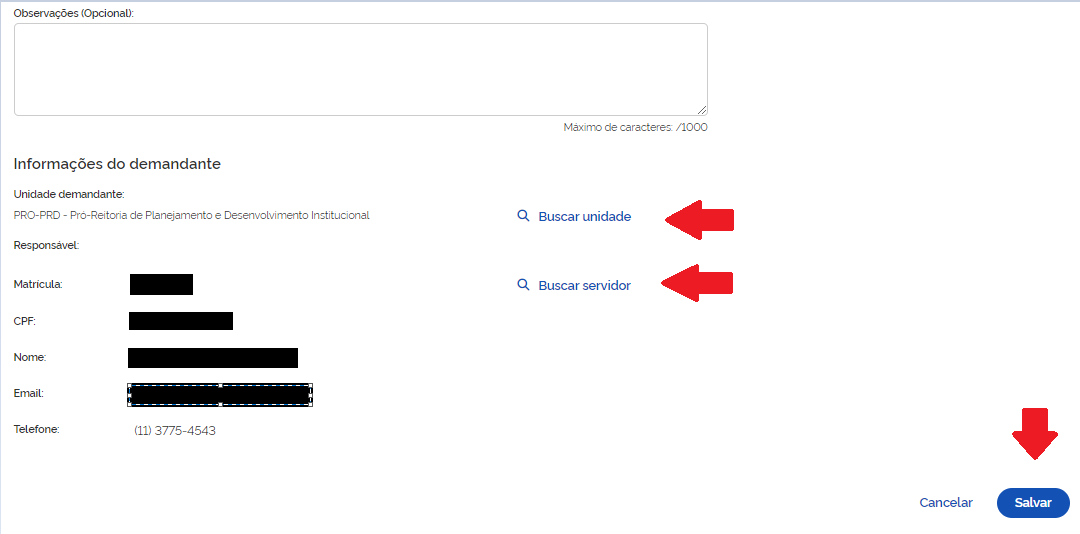
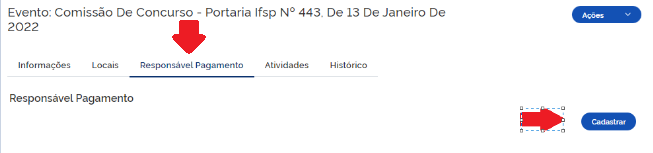
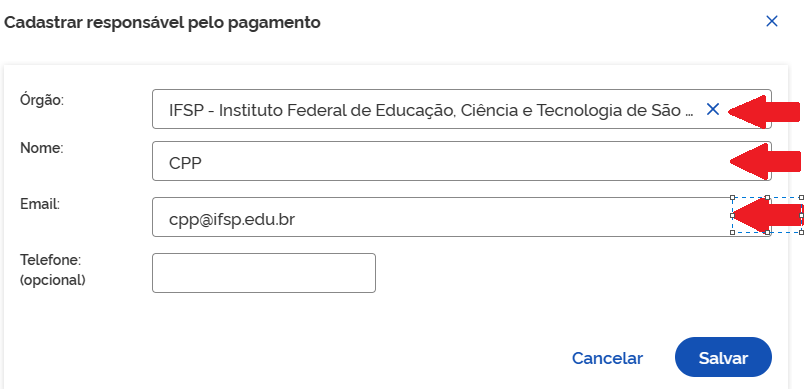
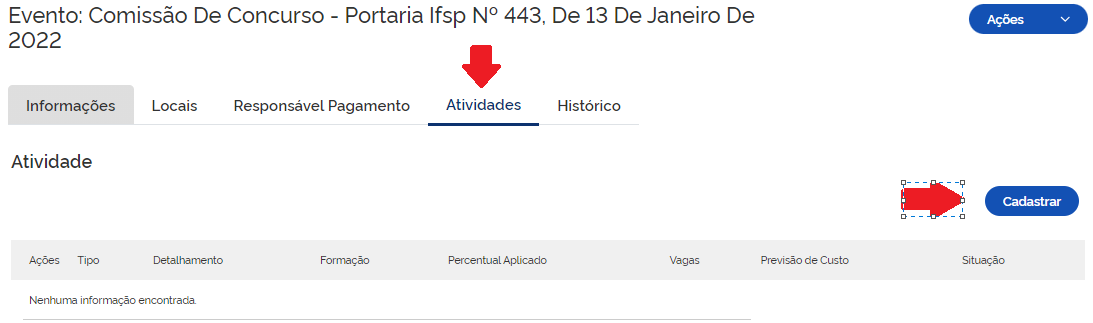
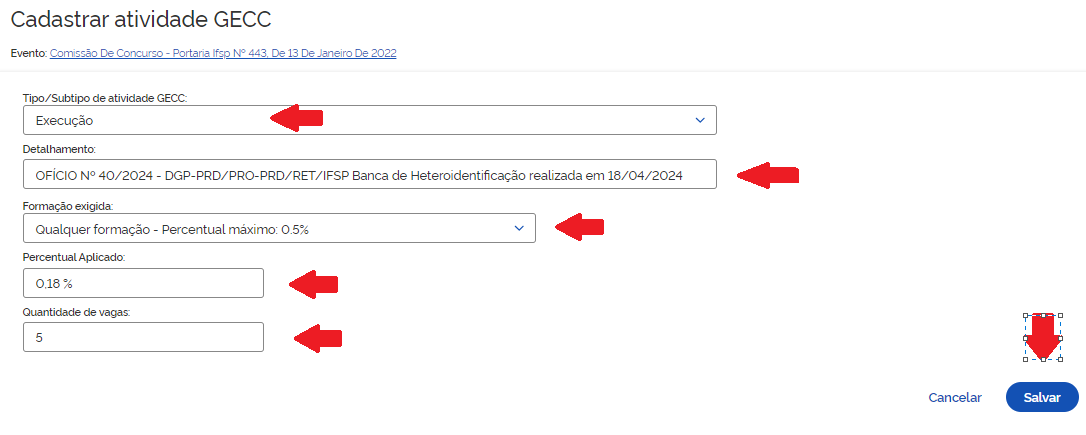
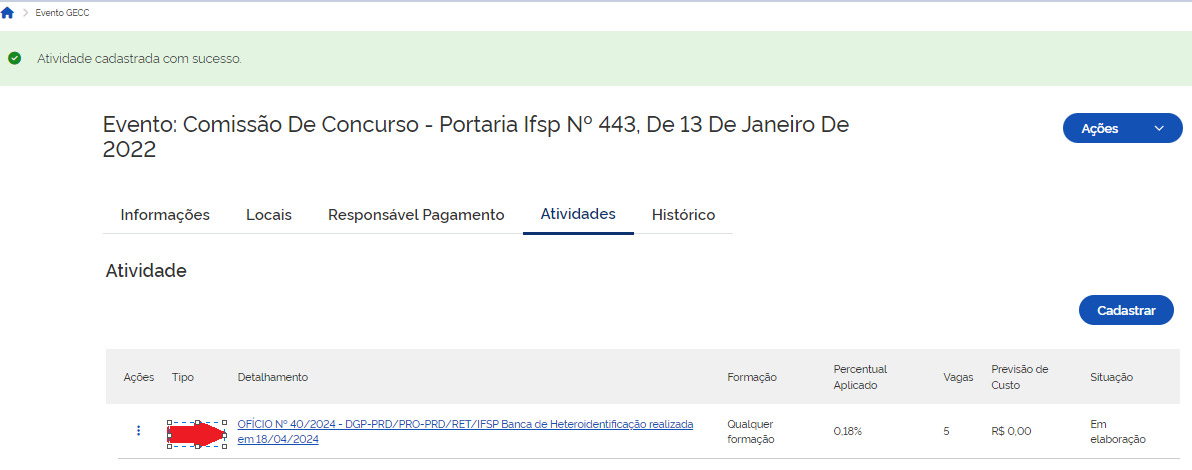
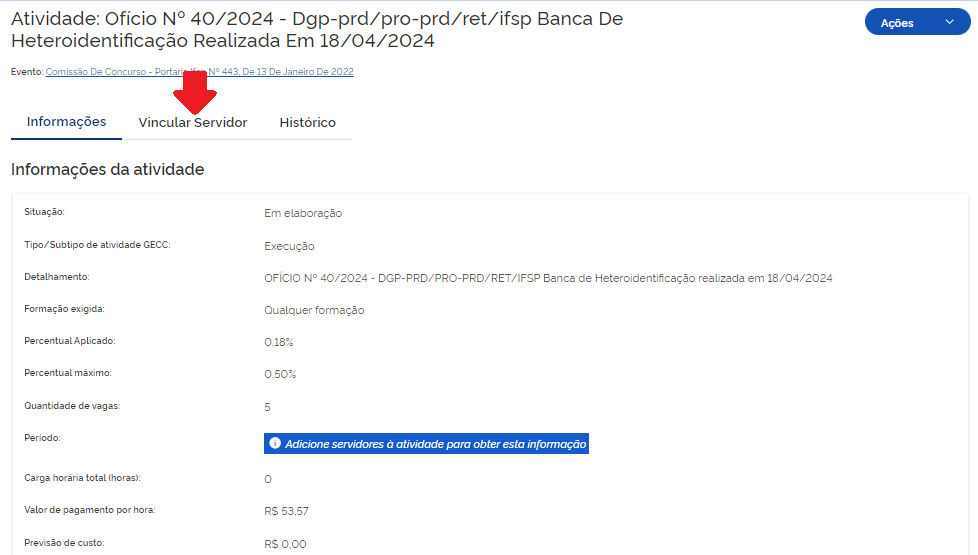
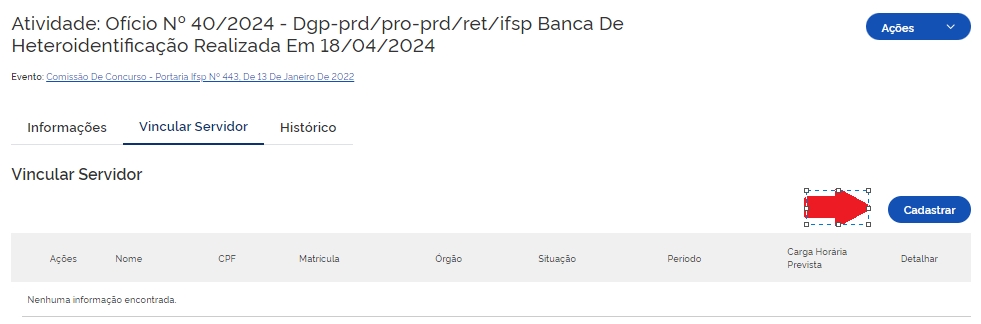
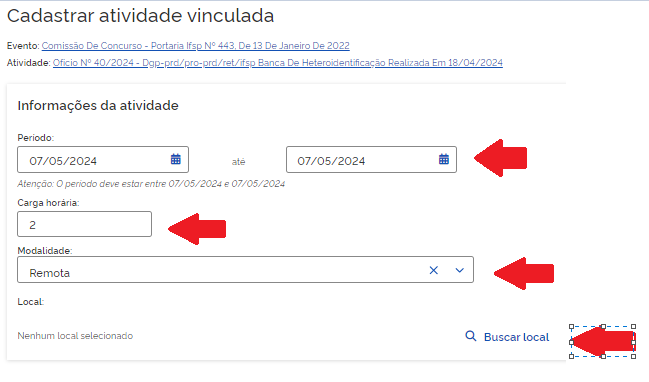
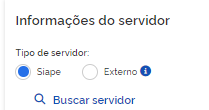
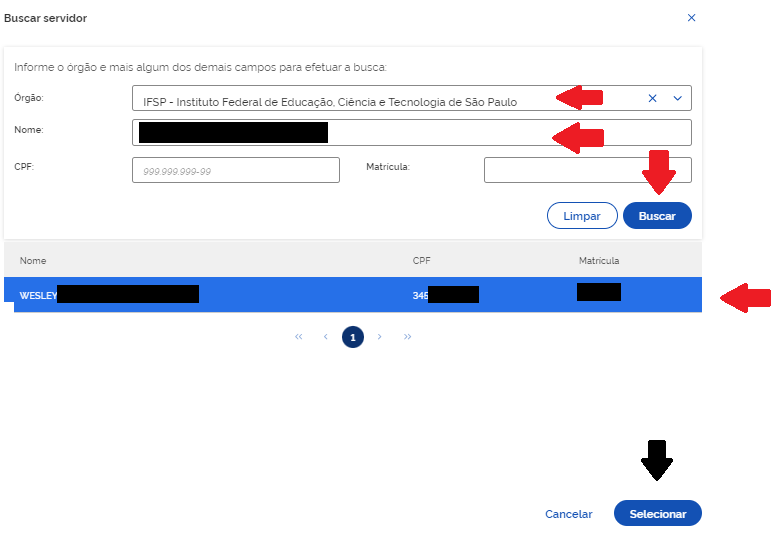
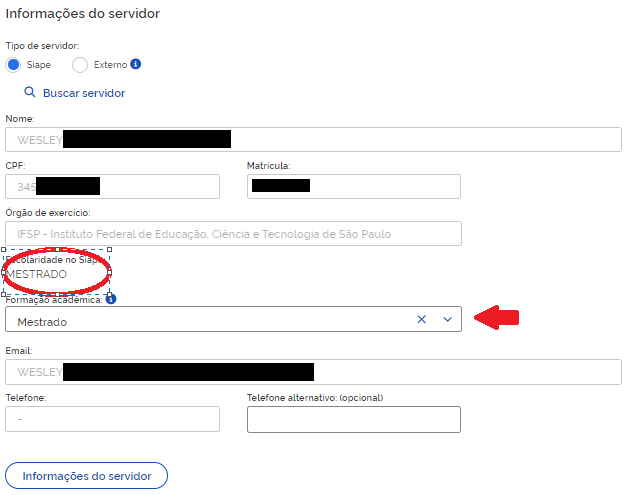
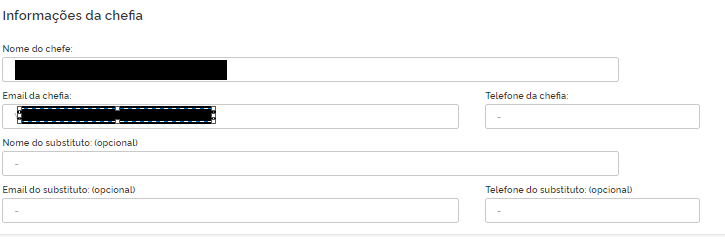
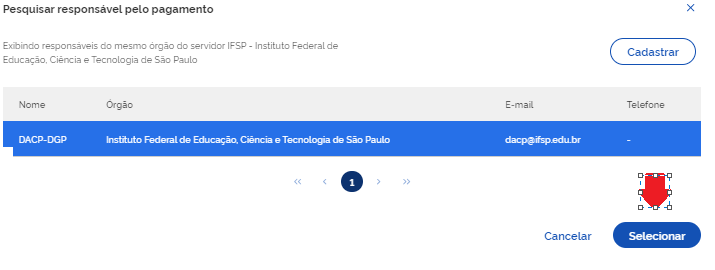
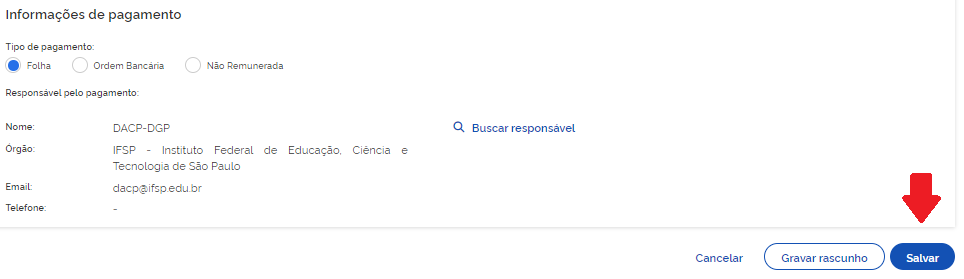
No comments to display
No comments to display